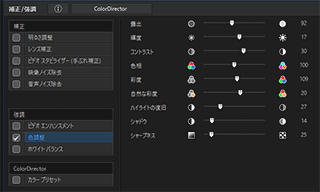PowerDirector14 のセールスポイントの一つになっている高速レンダリングの性能をチェックしてみたページです。
- 比較対象
Adobe Premiere Pro CC - テストに使ったPC
CPU: Core i7 3930K (4.1Ghz)
GPU: RADEON R9 280X (GPU:1375Mhz / MEM:900Mhz)
メモリ: 16GB (DDR3-1600MHz)
ざっくりとした結果
- 手元のPCでチェックしてみた所、なるほどレンダリング自体はかなり高速です。
※具体的な数値はページの後半に掲載。 - 「動画に補正処理を入れない場合」は、4K動画・FHD動画共にAdobe Premiere Pro CCより高速に処理しますヾ(*´Д`*)ノ
- 補足&注意
- ハードウェアエンコーダーやOpenCLを利用した場合、動画変換は CPU・GPUの違いで速度が大きく異なってきます。
- 恐らく、Intel HD Graphicsを利用した場合、更に大きな差が出る(PowerDirector14の方がもっと高速化される) と思われます。
- ただし、この高速化の恩恵を最大限に受けるには、色々と注意しておくポイントがあるようです。
公式ページの解説
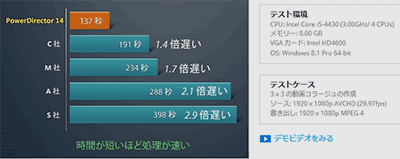
▲クリックで拡大
出典元: PowerDirector 14 Ultimate 公式ページ
(恐らく同価格帯と思われる) 他社製の動画編集ソフトと比較て、1.4~2.9倍高速な動画変換ができる、と謳われています。
手元のテストでも (ここまで大きな差は出ませんが) PowerDirector 14 は他社製ソフトと比較してかなり高速にレンダリングしてくれました。
ただし、これは「GPU処理やOpenCL処理可能な機能だけ」を利用している場合の結果なようです。
- GPU処理/OpenCL処理ができない複雑な動画処理をする場合は、他社製ソフトと同程度の処理速度しか出ないケースが出て来ます。
- また、恐らくPowerDirector 14は Haswell 世代、Intel グラフィックHD4600あたりとの相性が最適化されているため、また (上画像にあるテストケースの)「3 x 3 の動画コラージュの作成」という処理が、PowerDirectorの得意分野のためこのように大きく差が出るものと思われます。
PowerDirector 14 で
高速ビデオレンダリングを使うための基礎知識
基本設定
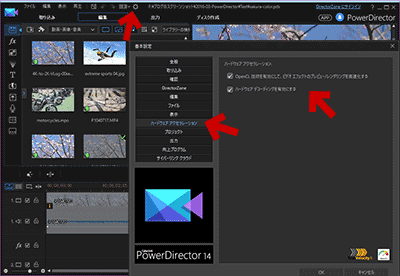
▲クリックで拡大
「歯車マーク」>「ハードウェアアクセラレーション」を選択し、
「OpenCL」や「ハードウェアデコーディング」にチェックが入っているか(チェックを入れる事が可能か) をチェックします。
出力時の設定
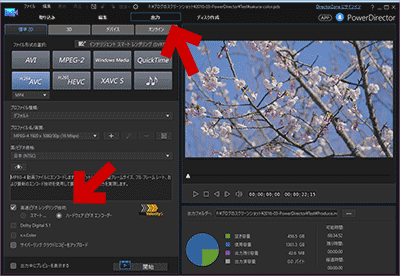
▲クリックで拡大
「高速ビデオ レンダリング技術」の項目にチェックを入れる必要があります。
チェックを有効に出来ない設定の場合は、「動画変換」にGPU処理を利用する事は出来ません。
エフェクト処理
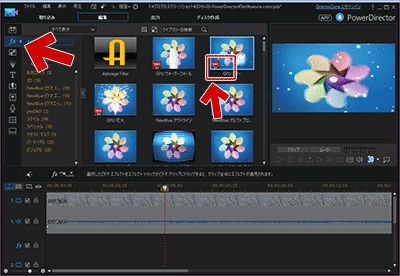
▲クリックで拡大
ビデオカードの機能で高速化できるエフェクトには、「GPU」の文字とビデオカードのアイコンが入っています。
これらのエフェクトを使う限りでは、ビデオ出力は高速に行う事が出来ます。
※それ以外のエフェクトを利用すると、その処理が律速になります。
その他
- 単純なレイヤーの重ね合わせは、ほとんど律速にならないようです。
(※Adobe Premiere Pro CCの場合はこれが律速になる) - PowerDirector14の「パワーツール」や「強調/補正ツール」は基本的にCPU処理のようです。これらを多用すると、CPU側の負担が律速となり、動画の変換速度はかなり落ちます。
以下実際の比較データ。
手元のPC環境で「PowerDirector14」と「Adobe Premiere Pro CC」の変換速度を検証したもの。
実際のテスト結果
テスト環境
CPU: Intel Core i7-3930K (4.10GHz/ 6 CPUs)
メモリー: 16.00 GB
VGA カード: RADEON R9 280X
OS: Windows 10 Pro 64-bit
テスト素材
FHD(1920x1080) 60fps 28Mbps/H.264 MP4 ・・・・60秒
4K(3840x2160) 30fps 100Mbps/H.264 MP4 ・・・・60秒
(共にデジカメGH4で撮影したもの。)
結果
| サイズ/処理など | フレーム レート | ソース | PowerDirector14 | Adobe Premiere Pro CC |
| 1920x1080 処理なし | 30fps | h.264 | 33sec | 46sec |
| 々 | 60fps | 々 | 40sec | 64sec |
| 3840x2160 処理なし | 30fps | 々 | 1min 51se | 2min 40sec |
| 以下各種補正あり | ||||
| 4K to 2K リサイズのみ | 30fps | 々 | 1min 22sec | 1min 09sec |
| 4K to 2Kリサイズおよび 補正強調ツール利用 | 30fps | 々 | 4min 25sec | 1min 38sec |
結果について補足
- ソース動画にリサイズや補正処理を行わない場合、PowerDirector14の方が1.4~1.6倍高速になった。
- PowerDirector14は、恐らく「Haswell以降のIntel HD Graphics」に最適化されていると思われる。
- なので、それらの該当するCPUを利用した場合は更に大きな差が出ると思われる。
- ただし、動画のリサイズや色補正などを利用するケースでは、結果は逆転してしまう。
GPUの負荷をチェックしてみる
なぜ PowerDirector14 の方が Premiere Pro CCより高速になるか、というと、 Premiere Proは動画変換自体にはGPU処理していないからなんですね(^_^;
PowerDirector14 で「高速ビデオ レンダリング」を利用した時のGPU使用率。
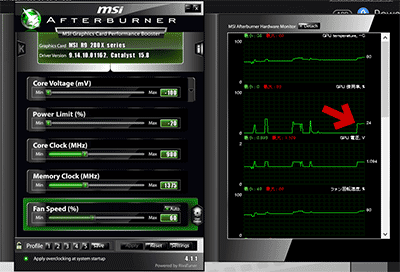
▲クリックで拡大
動画の変換処理で、GPUが利用されている事が確認できます。
- PowerDirector14 の場合
RADEON R9 280Xでは、GPUは25%前後しか利用されません。
大半の変換処理はCPUで行われている感じです。
(IntelやNVIDIAのGPUを利用した場合、どのくらいの使用率になるか未検証) - Premiere Pro CCの場合
映像に補正処理を入れない場合はGPU使用率はピクリとも動きません。
各種補正処理ではガッツリGPUを使います。
- Premiere Pro CCの場合、エンコードにGPU使っていないのですね・・・。もう5年くらい Premiere Pro 使っていますが、これには気が付きませんでした( ̄▽ ̄;)
PowerDirector14 はGPU処理できる補正処理はかなり少なめな様で、色々と絵作りに凝ってしまうと速度の逆転現象が起きる感じです。
まとめ
PowerDirector14の動画変換速度はかなり優秀。
ただし、GPGPU未対応の映像加工処理を含めてしまうと、ちょっと残念な感じになってしまう。
しかし、このあたりの性能を「価格差が何倍もある 業務用の Adobe Premiere Pro CC」と比較するのは非常に酷かもしれない(^_^;
個人的には、PowerDirector14は(過去のバージョンと同様に) ソース動画に「補正処理がほとんど必要ない」場合のざっくり編集用、ざっくりエンコード用のソフトとして愛用する予定ですヾ(*´Д`*)ノ